لپ تاپ بوت نمی شود
در این مقاله به معرفی عیب یابی و تعمیر وقتی که لپ تاپ بوت نمی شود خواهیم پرداخت.
برای مشاوره رایگان تماس بگیرید
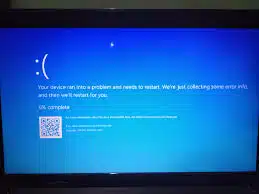
لپ تاپ بوت نمی شود ، هیچ چیز به اندازه روشن شدن لپ تاپ و مواجه شدن با یک صفحه سیاه، یا گیر کردن در لوگوی سازنده، ناامیدکننده نیست. وقتی لپ تاپ شما بوت نمیشود، یعنی قادر به بارگذاری سیستم عامل (ویندوز، macOS، لینوکس) نیست و این اتفاق میتواند مانع از دسترسی شما به کارها، اطلاعات و سرگرمیهایتان شود. این مشکل میتواند ناشی از طیف وسیعی از دلایل، از مشکلات ساده مربوط به پاور گرفته تا خرابیهای پیچیده سختافزاری یا نرمافزاری باشد. در این مقاله ما شما را قدم به قدم در فرآیند عیبیابی و رفع مشکل بوت لپ تاپ راهنمایی می کنیم. از بررسیهای اولیه که خودتان میتوانید انجام دهید تا زمانهایی که نیاز به کمک تخصصی پیدا میکنید، همه جنبهها را پوشش خواهیم داد. هدف این راهنما، کمک به شما برای تشخیص علت اصلی مشکل و ارائه راهحلهای عملی برای بازگرداندن لپ تاپ به حالت کارکرد عادی است.
چرا لپ تاپ بوت نمیشود؟ (دلایل اصلی)

وقتی لپ تاپ بوت نمیشود، یعنی فرآیند راهاندازی سیستم عامل تکمیل نمیشود. این مشکل میتواند از عوامل مختلفی ناشی شود که در اینجا به تفکیک آنها میپردازیم:
شنیدن پادکست تعمیرات تخصصی لپ تاپ آرتک
به نقل از سایت www.lifewire.com درباره وقتی لپ تاپ بوت نمی شود
“When your laptop does not boot into Windows, there are several possible causes, ranging from simple power issues to serious hardware failures or operating system corruption. The most effective approach is to troubleshoot systematically, starting with basic checks. If the computer exhibits no power, check the power adapter and outlets. If it powers on but displays no image, test with an external monitor. For issues where it powers on but fails to load the operating system, corrupted boot files or a failing hard drive are common culprits, often requiring access to system recovery options or professional assistance.”
“وقتی لپ تاپ شما وارد ویندوز نمیشود، چندین علت احتمالی وجود دارد، از مشکلات ساده برق گرفته تا خرابیهای جدی سختافزاری یا خرابی سیستم عامل. مؤثرترین رویکرد، عیبیابی سیستماتیک است که با بررسیهای اولیه شروع میشود. اگر کامپیوتر هیچ برقی ندارد، آداپتور برق و پریزها را بررسی کنید. اگر روشن میشود اما تصویری نمایش نمیدهد، با یک مانیتور خارجی تست کنید. برای مشکلاتی که روشن میشود اما قادر به بارگذاری سیستم عامل نیست، فایلهای بوت خراب یا یک هارد درایو در حال از کار افتادن، دلایل رایجی هستند که اغلب نیاز به دسترسی به گزینههای بازیابی سیستم یا کمک حرفهای دارند.”
✅ مقاله پیشنهادی آرتک : تعمیر ال سی دی لپ تاپ لنوو
مشکلات مربوط به پاور (برق)
اینها سادهترین دلایل هستند و خوشبختانه معمولاً خودتان میتوانید آنها را حل کنید.
آداپتور برق یا کابل معیوب: آداپتور یا کابل شارژ ممکن است آسیب دیده باشد و نتواند برق کافی را به لپ تاپ برساند.
باتری خراب یا کاملاً تخلیه شده: باتری ممکن است کاملاً دشارژ شده باشد، یا خراب شده و نتواند شارژ را نگه دارد یا برق را تامین کند.
پورت شارژ (DC Jack) خراب: پورت ورودی برق روی لپ تاپ ممکن است شل شده یا آسیب دیده باشد و اتصال را برقرار نکند.
نوسانات برق یا سوکت خراب: مشکل میتواند از پریز برق یا نوسان برق در شبکه باشد.

مشکلات سختافزاری
این دلایل جدیتر هستند و گاهی اوقات نیاز به تعمیر یا تعویض قطعه دارند.
خرابی حافظه رم (RAM): رم معیوب میتواند مانع از راهاندازی سیستم شود و اغلب با بوقهای خاصی (بیپ کد) هنگام روشن شدن لپ تاپ همراه است.
خرابی هارد دیسک (HDD) یا SSD: اگر هارد دیسکی که سیستم عامل روی آن نصب شده، خراب شود یا از کار بیفتد، لپ تاپ قادر به بارگذاری ویندوز نخواهد بود. ممکن است لپ تاپ روشن شود اما در صفحهای با پیغام خطا متوقف شود یا در لوگوی سازنده گیر کند. (برای بازیابی اطلاعات در این شرایط به مقاله بازیابی اطلاعات لپ تاپ مراجعه کنید.)
خرابی مادربرد: مادربرد “ستون فقرات” لپ تاپ است. خرابی آن میتواند از رسیدن برق به قطعات دیگر جلوگیری کرده و مانع از هرگونه واکنش لپ تاپ شود. این جدیترین و پرهزینهترین مشکل سختافزاری است. (در صورت نیاز به مقاله تعمیر مادربرد لپ تاپ مراجعه کنید.)
خرابی پردازنده (CPU): نادر است اما ممکن است CPU خراب شده باشد.
داغ شدن بیش از حد (Overheating): اگر سیستم خنککننده (فنها) به درستی کار نکند، لپ تاپ ممکن است به دلیل گرمای بیش از حد، برای محافظت از قطعات، خاموش شده و دیگر روشن نشود. (برای اطلاعات بیشتر به مقاله تعمیر فن لپ تاپ مراجعه کنید.)

✅ پیشنهادی آرتک : باز کردن پسورد بایوس لپ تاپ
مشکلات نرمافزاری
این دلایل مربوط به سیستم عامل یا برنامههای روی آن هستند و معمولاً بدون نیاز به باز کردن لپ تاپ قابل رفع میباشند.
خرابی سیستم عامل (ویندوز، macOS):
فایلهای بوت ویندوز ممکن است آسیب دیده باشند، یا به دلیل نصب نرمافزارهای ناسازگار یا درایورهای اشتباه، ویندوز نتواند به درستی بارگذاری شود. (برای رفع این مشکل به مقاله تعمیر ویندوز لپ تاپ مراجعه کنید.)
آلودگی به بدافزار (مانند بوتکیتها):
برخی ویروسهای بسیار مخرب میتوانند به بخش بوت هارد دیسک یا حتی بایوس آسیب برسانند و مانع از بالا آمدن سیستم شوند.

مشکلات بایوس/UEFI:
تنظیمات نادرست در بایوس (مانند ترتیب بوت اشتباه) یا حتی خرابی فریمور بایوس، میتواند از بوت شدن لپ تاپ جلوگیری کند. (مقاله باز کردن پسورد بایوس لپ تاپ میتواند در این زمینه کمککننده باشد.)
بهروزرسانی ناموفق:
بهروزرسانیهای ناقص یا خراب ویندوز یا درایورها گاهی اوقات میتوانند باعث مشکلات بوت شوند.
تشخیص دقیق علت بوت نشدن لپ تاپ، کلید انتخاب بهترین روش برای رفع مشکل و بازگرداندن دستگاه شما به حالت عادی است.

گامهای اولیه عیبیابی (DIY – خودت انجام بده)
قبل از اینکه وحشت کنید یا به فکر تعمیرکار بیفتید، چندین گام عیبیابی ساده وجود دارد که میتوانید خودتان برای رفع مشکل لپ تاپ بوت نمیشود انجام دهید

بررسیهای مربوط به پاور و برق
بررسی آداپتور و کابل:
مطمئن شوید آداپتور برق به درستی به لپ تاپ و پریز وصل شده است.
چراغ LED روی آداپتور (اگر دارد) را بررسی کنید. آیا روشن است؟
از یک پریز برق دیگر امتحان کنید.
اگر آداپتور یا کابل دیگری در دسترس دارید (که با لپ تاپ شما سازگار باشد)، آن را امتحان کنید.
ریست پاور (Power Reset / Hard Reset):
لپ تاپ را خاموش کنید (اگر گیر کرده است، دکمه پاور را به مدت ۱۰-۱۵ ثانیه نگه دارید تا کاملاً خاموش شود).
آداپتور برق و تمامی وسایل جانبی متصل (فلش، ماوس، هارد اکسترنال و…) را از لپ تاپ جدا کنید.
اگر باتری قابل جداسازی است: باتری را خارج کنید.
دکمه پاور لپ تاپ را به مدت ۲۰-۳۰ ثانیه نگه دارید تا هرگونه برق ساکن باقیمانده در مدارها تخلیه شود.
باتری را (اگر جدا کردهاید) دوباره وصل کنید و فقط آداپتور برق را وصل کنید (بدون باتری هم میتوانید امتحان کنید).
لپ تاپ را روشن کنید.

✅ مقاله پیشنهادی آرتک : تعمیرات لپ تاپ در تهران
بررسی نمایشگر و اتصالات خارجی
صفحه سیاه با فن فعال اگر لپ تاپ روشن میشود (صدای فن میآید یا چراغها روشن میشوند) اما صفحه نمایش سیاه است:
کابلهای خارجی (مانیتور، پروژکتور) را جدا کنید.
ممکن است مشکل از صفحه نمایش لپ تاپ باشد. سعی کنید لپ تاپ را به یک مانیتور خارجی وصل کنید تا ببینید تصویر میدهد یا خیر. (از کلیدهای ترکیبی `Fn + Fx` برای تغییر خروجی نمایشگر استفاده کنید، مثلاً `Fn + F5` یا `Fn + F7` بسته به مدل لپ تاپ).
روشنایی صفحه: مطمئن شوید روشنایی صفحه نمایش به حداقل نرسیده باشد.

بررسی قطعات سختافزاری ساده
جدا کردن لوازم جانبی: تمامی دستگاههای USB، کارتهای حافظه، DVDهای داخل درایو و هرگونه لوازم جانبی دیگر را از لپ تاپ جدا کنید. گاهی اوقات یک وسیله جانبی خراب میتواند فرآیند بوت را مختل کند.
بررسی رم: اگر لپ تاپ بوق میزند و روشن نمیشود، ممکن است مشکل از رم باشد.
در صورت امکان و دسترسی آسان، قاب زیرین لپ تاپ را باز کنید.
ماژولهای رم را خارج کرده و دوباره محکم جا بزنید. (اگر دو ماژول رم دارید، یکی را خارج کرده و با دیگری امتحان کنید.)
اگر لپ تاپ چند اسلات رم دارد و فقط یک ماژول رم دارید، آن را در اسلاتهای مختلف امتحان کنید.

استفاده از Windows Recovery Environment (WinRE)
اگر لپ تاپ شروع به بوت شدن میکند اما وارد ویندوز نمیشود (مثلاً در لوگو گیر میکند یا صفحه آبی میدهد):
محیط ریکاوری خودکار: ویندوز اغلب پس از چند بار بوت ناموفق، به طور خودکار وارد WinRE میشود.
بوت دستی به WinRE:
لپ تاپ را روشن کنید.
به محض اینکه لوگوی ویندوز را دیدید، دکمه پاور را نگه دارید تا لپ تاپ خاموش شود.
این کار را 2 تا 3 بار تکرار کنید. در نهایت، ویندوز باید وارد محیط WinRE شود.
در این محیط، به Troubleshoot \> Advanced Optionsبروید.
گزینههایی مانند Startup Repair (برای رفع مشکلات بوت)، System Restore (برای بازگرداندن سیستم به نقطه قبلی)، Uninstall Updates(برای حذف بهروزرسانیهای مشکلساز) یا حتی Reset this PC (برای نصب مجدد ویندوز با یا بدون حفظ فایلها) را امتحان کنید. (برای جزئیات بیشتر به مقاله تعمیر ویندوز لپ تاپ مراجعه کنید.)
نکته مهم: همیشه قبل از انجام هرگونه تغییر جدی در سختافزار یا نرمافزار، از اطلاعات مهم خود پشتیبانگیری کنید، در صورت امکان.
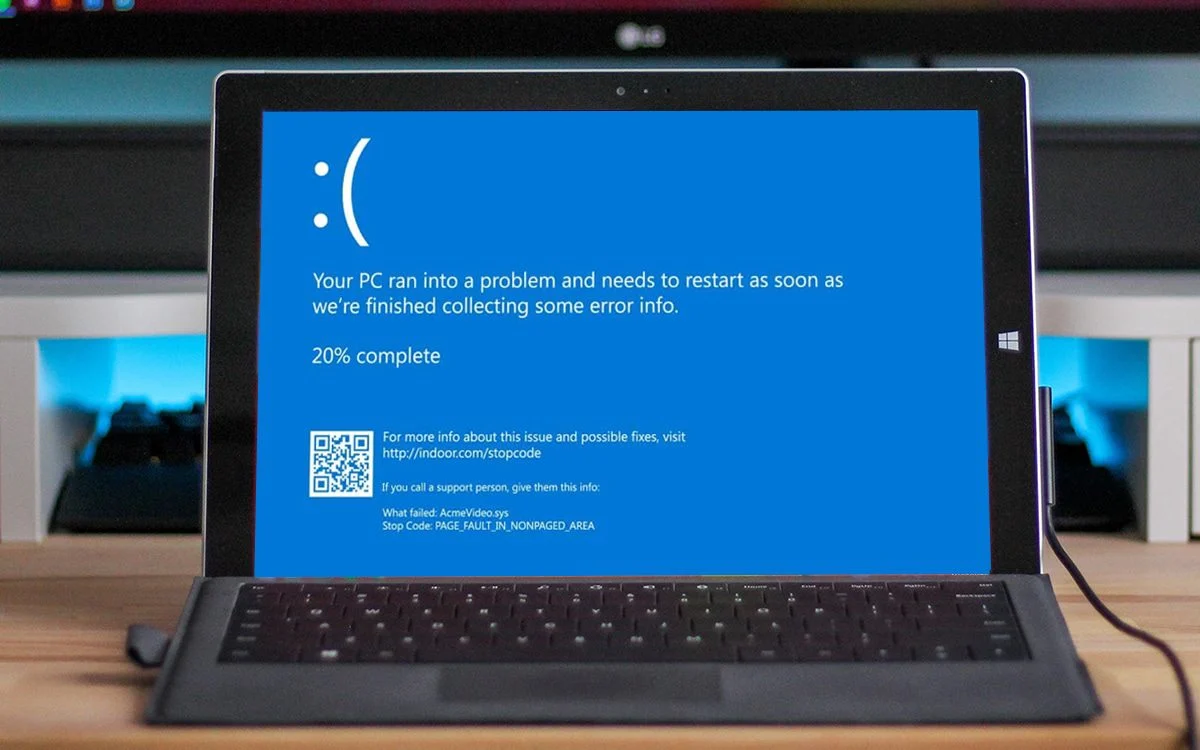
✅ مقاله پیشنهادی آرتک : تعمیر ویندوز لپ تاپ
چه زمانی باید به متخصص مراجعه کنید؟
در برخی موارد، مشکلات بوت پیچیدهتر از آن هستند که بتوانید خودتان آنها را حل کنید، یا نیاز به ابزارهای تخصصی دارند. در این شرایط، مراجعه به یک مرکز تخصصی تعمیرات لپ تاپ بهترین گزینه است.

شرایطی که نیاز به کمک حرفهای دارید:
1. عدم واکنش کامل لپ تاپ: اگر لپ تاپ اصلاً هیچ نشانهای از زندگی (نه روشن شدن فن، نه روشن شدن چراغها، نه هیچ تصویری) نشان نمیدهد، احتمالاً مشکل از مادربرد یا سیستم پاور داخلی است که نیاز به تشخیص و تعمیر تخصصی دارد.
2. صداهای غیرعادی (بیپ کد یا صدای هارد دیسک):
بیپ کدها (Beep Codes): اگر لپ تاپ هنگام روشن شدن بوقهای خاصی میزند، این “کدهای بوق” نشاندهنده مشکلات سختافزاری خاص (معمولاً رم، کارت گرافیک، یا CPU) هستند. تفسیر این کدها و رفع مشکل نیاز به دانش تخصصی دارد.
صدای کلیک یا خشخش از هارد دیسک: این صداها نشانهای جدی از خرابی فیزیکی هارد دیسک هستند. هرگونه تلاش برای روشن کردن مجدد لپ تاپ میتواند به اطلاعات آسیب دائمی وارد کند. (برای بازیابی اطلاعات در این شرایط به مقاله بازیابی اطلاعات لپ تاپ مراجعه کنید.)

3. تلاشهای DIY ناموفق: اگر تمام گامهای اولیه عیبیابی را انجام دادهاید و لپ تاپ همچنان بوت نمیشود، احتمالاً مشکل جدیتر است.
4. مشکلات مادربرد یا پردازنده: تشخیص و تعمیر خرابیهای مادربرد یا پردازنده بسیار پیچیده است و نیاز به تجهیزات لحیمکاری تخصصی و دانش الکترونیک دارد. (در صورت نیاز به مقاله تعمیر مادربرد لپ تاپ مراجعه کنید.)

5. مشکلات پیچیده بایوس/UEFI یا آلودگی بوتکیت: اگر بایوس آسیب دیده باشد یا ویروسهای سطح پایین (بوتکیتها) مانع از بوت شدن میشوند، رفع این مشکلات نیاز به فلش کردن بایوس یا ابزارهای تخصصی حذف بدافزار دارد. (برای مقابله با بدافزارها به مقاله حذف ویروس لپ تاپ تضمینی مراجعه کنید.)
6. عدم تجربه یا ابزارهای لازم: اگر در باز کردن لپ تاپ، دستکاری قطعات داخلی یا استفاده از ابزارهای نرمافزاری پیشرفته مردد هستید، بهتر است کار را به دست متخصص بسپارید تا از آسیبهای احتمالی جلوگیری شود.

✅ مقاله پیشنهادی آرتک : ریکاوری لپتاپ خاموش
عیب یابی مشکل لپ تاپ بوت نمی شود و تعمیر در مرکز تعمیرات تخصصی لپ تاپ آرتک
مرکز تعمیرات تخصصی لپ تاپ آرتک با بهرهگیری از تکنسینهای مجرب و تجهیزات پیشرفته، طیف گستردهای از خدمات تعمیری و ارتقا را برای لپ تاپ گیمینگ ارائه میدهد. با هدف حفظ و افزایش عمر مفید لپ تاپ های گیمینگ، ما به صورت تخصصی به مشکلات رایج این دستگاهها میپردازیم.همچنین فروشگاه آرتک بهترین قطعات لپ تاپ را با بهترین قیمت در اختیار مشتریان عزیز قرار میدهد.

✅ مقاله پیشنهادی آرتک : بازیابی اطلاعات لپ تاپ
جمع بندی
تشخیص زودهنگام، نجاتدهنده لپ تاپ شما
لپ تاپ بوت نمیشود یکی از مشکلات رایج و البته آزاردهنده است که میتواند شما را از انجام کارهای روزمره باز دارد. با این حال، همانطور که در این راهنما مشاهده کردید، دلایل متعددی برای این مشکل وجود دارد و بسیاری از آنها قابل حل هستند.
نکات کلیدی برای مواجهه با این مشکل:
حفظ آرامش: عجله و اقدامات نادرست میتواند وضعیت را بدتر کند.
شروع با گامهای ساده: همیشه از بررسیهای اولیه پاور و اتصالات شروع کنید.
استفاده از محیط ریکاوری ویندوز: WinRE ابزار قدرتمندی برای رفع مشکلات بوت نرمافزاری است.
پشتیبانگیری منظم: بهترین راه برای محافظت از اطلاعات شما در برابر هرگونه خرابی، پشتیبانگیری منظم از آنهاست.
شناخت محدودیتهای خود: اگر در هر مرحلهای احساس کردید که دانش یا ابزار کافی را ندارید، یا اگر با مشکلات سختافزاری پیچیده (مانند صداهای هارد دیسک یا عدم واکنش کامل لپ تاپ) مواجه شدید، فوراً به یک مرکز تخصصی لپ تاپ مراجعه کنید.
به یاد داشته باشید که تشخیص زودهنگام و اقدام صحیح، میتواند لپ تاپ شما را نجات دهد و از هزینههای اضافی جلوگیری کند. مرکز ما در تهران، با تیمی از متخصصین مجرب و تجهیزات پیشرفته، آماده ارائه خدمات جامع تعمیرات لپ تاپ، شامل رفع مشکلات بوت، تعمیر مادربرد لپ تاپ، تعمیر فن لپ تاپ، حذف ویروس لپ تاپ تضمینی، بازیابی اطلاعات لپ تاپ و تعمیر ویندوز لپ تاپ است. با ما، لپ تاپ شما دوباره به زندگی باز خواهد گشت.
برای مشاوره رایگان تماس بگیرید
تعمیرات تخصصی لپ تاپ آرتک – سریع، مطمئن و با گارانتی
در دنیای پرتلاطم تکنولوژی امروز، لپ تاپها نقش حیاتی در زندگی روزمره ما ایفا میکنند. تعمیرات لپ تاپ آرتک با ارائه خدمات تعمیرات حرفهای و سریع، به شما اطمینان میدهد که دستگاه شما در کمترین زمان و با بالاترین کیفیت، به حالت اولیه بازگردد.
✅ تست و عیبیابی رایگان : در مجموعه آرتک عیب یابی سخت افزاری و عیب یابی نرم افزاری ، به صورت کاملا رایگان با استفاده از تجهیزات پیشرفته و تیمی از متخصصین مجرب، برای لپ تاپ شما انجام میشود و این خدمات را به صورت کاملاً رایگان ارائه میکنیم.
🔧 تعمیرات سختافزاری و نرمافزاری : از تعویض قطعات فرسوده گرفته تا بهروزرسانی نرمافزارها، هر نوع خدمت تعمیراتی که نیاز داشته باشید، ما در آرتک آماده ارائه هستیم
🛠️ قطعات اصلی و اورجینال : ما تضمین میکنیم که تمامی قطعات مورد استفاده در تعمیرات، اصلی و با کیفیت بالا هستند. این امر اطمینان از عملکرد بینقص و طولانیمدت لپ تاپ شما را فراهم میآورد.
💼 گارانتی تعمیرات : تمامی خدمات تعمیراتی ما با گارانتی ارائه میشوند. این بدان معناست که شما میتوانید با خیال راحت به ما اعتماد کنید و در صورت بروز هرگونه مشکل پس از تعمیر، بدون دغدغه به ما مراجعه نمایید.
📞 پشتیبانی مشتریان : تیم پشتیبانی ما همواره آماده پاسخگویی به سوالات و نگرانیهای شماست. ما به ارائه بهترین تجربه مشتری اهمیت میدهیم و همیشه در دسترس هستیم تا راهنماییهای لازم را به شما ارائه دهیم.
🚚 سرویس درب منزل : برای راحتی بیشتر شما، خدمات درب منزل را نیز ارائه میدهیم. کافیست با ما تماس بگیرید و ما لپ تاپ شما را از منزل یا محل کارتان جمعآوری و پس از تعمیر، به شما تحویل میدهیم.
با تعمیرات لپ تاپ آرتک، اطمینان حاصل کنید که دستگاه شما در دستان بهترینها قرار دارد. برای کسب اطلاعات بیشتر و یا تعیین وقت تعمیر، همین حالا با ما تماس بگیرید.
سوالات متداول
این معمولاً نشاندهنده مشکل در تامین برق است. ابتدا آداپتور برق، کابل و پریز را بررسی کنید. اگر آداپتور LED دارد، مطمئن شوید روشن است. یک پاور ریست (جدا کردن باتری و آداپتور، نگه داشتن دکمه پاور برای ۲۰ ثانیه) را امتحان کنید. اگر باز هم روشن نشد، احتمالاً مشکل از مادربرد یا مدار تغذیه داخلی است و نیاز به بررسی تخصصی دارد.
این مشکل میتواند ناشی از صفحهنمایش لپ تاپ، کارت گرافیک، یا حتی رم باشد. ابتدا لپ تاپ را به یک مانیتور خارجی وصل کنید تا ببینید تصویر میدهد یا خیر. اگر تصویر داد، مشکل از صفحه نمایش داخلی لپ تاپ است. اگر نداد، رمها را دوباره جا بزنید یا با یک ماژول رم دیگر امتحان کنید. اگر بازم مشکل پابرجا بود، ممکن است مشکل از کارت گرافیک یا مادربرد باشد.
این معمولاً نشاندهنده خرابی فایلهای بوت ویندوز یا مشکل در هارد دیسک/SSD است. سعی کنید وارد محیط Windows Recovery Environment (WinRE) شوید و Startup Repair را اجرا کنید. اگر نشد، ممکن است نیاز به نصب مجدد ویندوز یا بررسی سلامت هارد دیسک باشد.
"بیپ کدها" توسط بایوس تولید میشوند و نشاندهنده خطاهای سختافزاری هستند. تعداد و الگوی بوقها (مثلاً یک بوق طولانی و دو بوق کوتاه) معنی خاصی دارند و معمولاً به مشکلات رم، کارت گرافیک یا پردازنده اشاره میکنند. برای تفسیر دقیق کد، باید مدل بایوس لپ تاپ خود (مانند AMI, Phoenix, Award) و الگوی بوق را جستجو کنید.
بله، اگر مشکل نرمافزاری ویندوز باشد. میتوانید از فلش بوت ویندوز (که با Media Creation Tool ساختهاید) برای دسترسی به WinRE و اجرای گزینههایی مانند Startup Repair، System Restore یا حتی نصب مجدد ویندوز استفاده کنید.
بله، نوسانات شدید برق میتوانند به آداپتور، مادربرد یا حتی هارد دیسک آسیب بزنند و مانع از بوت شدن شوند. استفاده از محافظ برق توصیه میشود.
اگر اخیراً لپ تاپ خیلی داغ میشد و سپس خاموش شده و دیگر روشن نمیشود، ممکن است به دلیل داغی بیش از حد، قطعات آسیب دیده باشند. فنهای لپ تاپ را بررسی کنید (آیا میچرخند؟)، ورودی/خروجی هوا را تمیز کنید. در این شرایط، مراجعه به متخصص برای بررسی قطعات داخلی و تمیز کردن سیستم خنککننده (و شاید تعمیر فن لپ تاپ) ضروری است.
بله، بدافزارهای خاصی به نام "بوتکیت" (Bootkit) میتوانند به بخش بوت هارد دیسک یا حتی فرمویر بایوس آسیب برسانند و مانع از راهاندازی ویندوز شوند. این گونه ویروسها معمولاً نیاز به ابزارهای تخصصی حذف ویروس لپ تاپ تضمینی دارند.
اگر لپ تاپ روشن میشود اما در لوگوی ویندوز گیر میکند، پیام خطایی مربوط به Boot Device Not Found یا No Operating System Found میدهد، یا صداهای کلیک/خشخش از داخل لپ تاپ میآید، احتمال خرابی هارد دیسک/SSD بالاست
نه لزوماً. اگر مشکل از خود هارد دیسک نباشد یا خرابی آن فیزیکی نباشد، معمولاً میتوان اطلاعات را بازیابی کرد. میتوانید هارد دیسک را از لپ تاپ جدا کرده و به عنوان یک درایو اکسترنال به کامپیوتر دیگر وصل کنید. (برای جزئیات به مقاله بازیابی اطلاعات لپ تاپ مراجعه کنید.)
بله، در برخی مدلها با خارج کردن باتری کوچک CMOS روی مادربرد برای چند دقیقه میتوانید بایوس را ریست کنید. اما این کار نیاز به باز کردن لپ تاپ دارد و باید با دقت انجام شود. تنظیمات نادرست در بایوس میتواند مشکلات بیشتری ایجاد کند.
به WinRE بروید و گزینه "Uninstall Latest Feature Update" یا "Uninstall Latest Quality Update" را امتحان کنید. این کار بهروزرسانی مشکلساز را حذف میکند و ممکن است مشکل بوت را حل کند.
لپ تاپهای قدیمیتر ممکن است به دلیل فرسودگی قطعات (مانند هارد دیسکهای مکانیکی) یا مشکلات مرتبط با بایوس، بیشتر دچار مشکل بوت شوند. لپ تاپهای جدیدتر با SSD و UEFI معمولاً سریعتر و پایدارتر بوت میشوند، اما مشکلات نرمافزاری یا سختافزاری خاص خود را دارند.
چشمک زدن این چراغها معمولاً یک "کد خطا" است که سازنده لپ تاپ (مانند HP یا Dell) برای تشخیص مشکلات سختافزاری خاص (معمولاً CPU، رم یا کارت گرافیک) استفاده میکند. باید تعداد چشمکها را بشمارید و در وبسایت پشتیبانی سازنده لپ تاپ خود جستجو کنید تا معنی آن را پیدا کنید.
پشتیبانگیری منظم: برای محافظت از اطلاعات.
آپدیتهای منظم: سیستم عامل و درایورها را بهروز نگه دارید.
آنتیویروس قوی: برای محافظت در برابر بدافزارها.
سلامت سختافزار: از داغ شدن لپ تاپ جلوگیری کنید و مراقب ضربه خوردن یا آبخوردگی باشید.
خاموش کردن صحیح: همیشه لپ تاپ را به درستی خاموش کنید و از جدا کردن ناگهانی برق در حین کار خودداری کنید.


